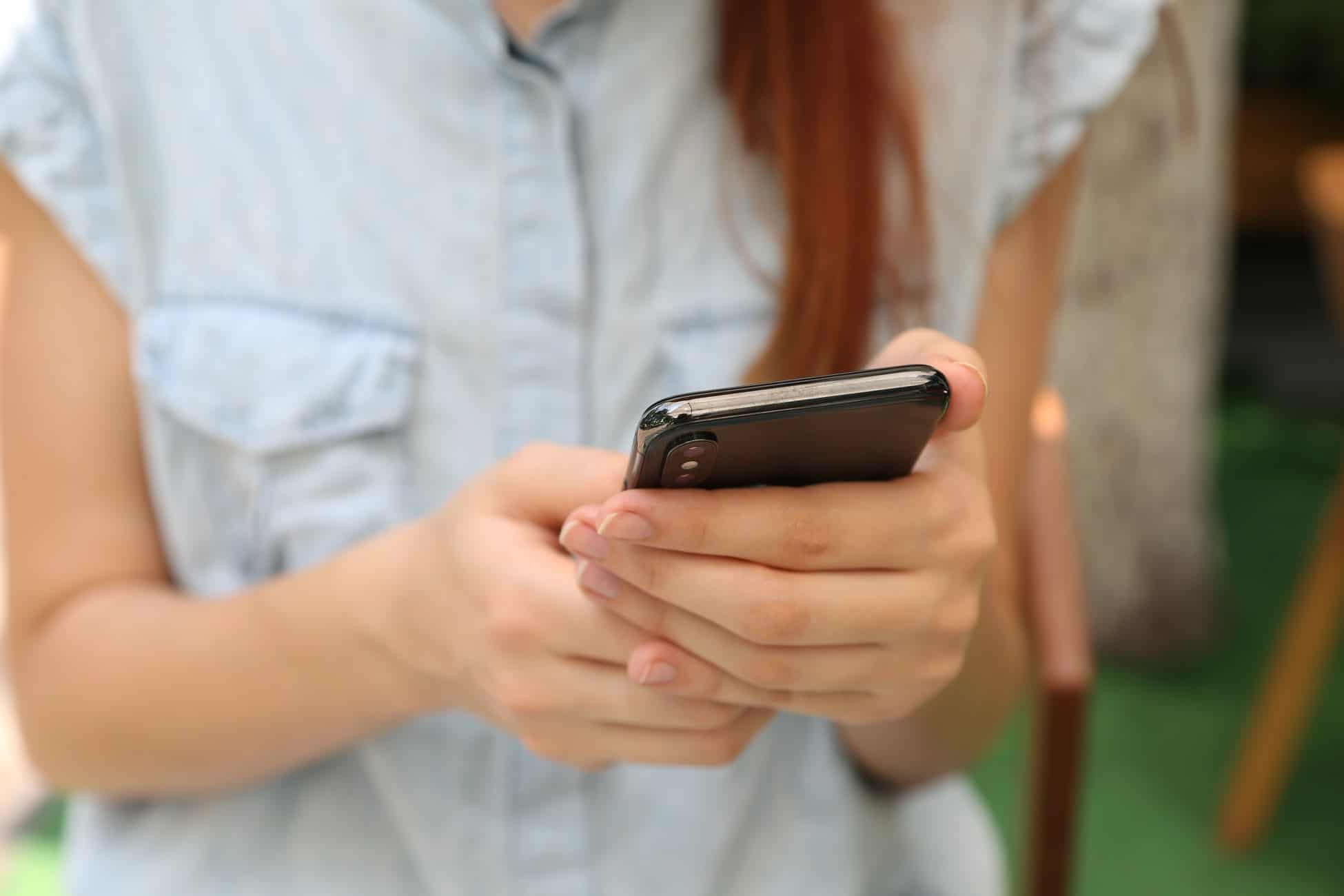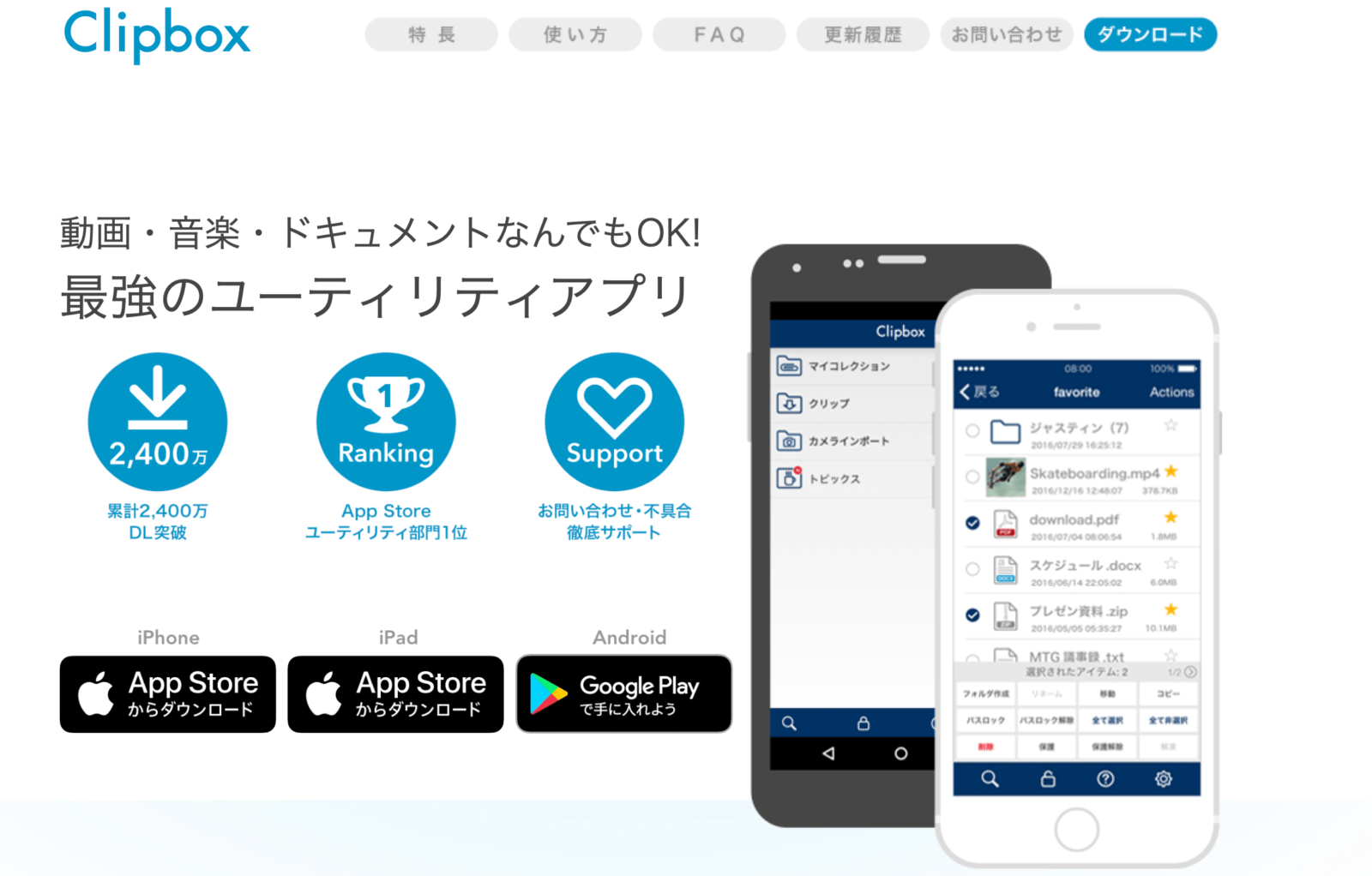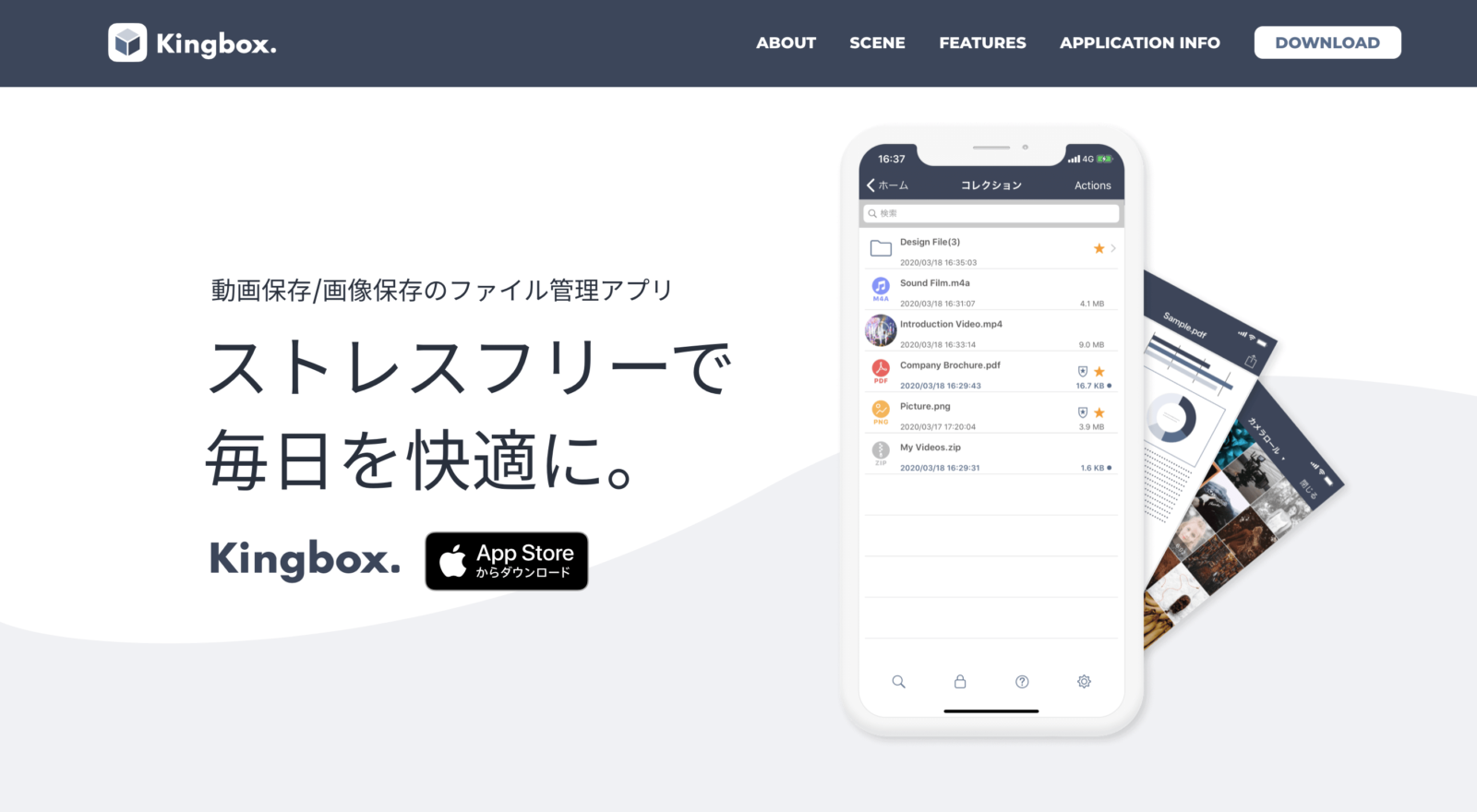「Clipboxってなに?」
「動画が保存できないんだけど…」
Clipboxは使える機能がとても多いので、使い方がイマイチわからないという人も多いのではないでしょうか。
というわけで、こんにちは!
Jazz2.0編集部の濱田です。

音楽ファイルでプレイリストをつくったり、PDFやzipファイルなどの管理もできる万能アプリなんです!
Clipboxは、これまでに累計2900万ダウンロードを突破し、Apple Storeユーティリティ部門第1位といった多くの方から支持されている人気アプリです。
また、Clipboxは現在新しくバージョンアップし、「Clipbox +」というアプリとしてダウンロードすることができます。
ズバリ、Clipboxで動画を保存するには、
ホーム画面から「サーチ」→ブラウザ→ブラウザ検索で保存したい動画を探して再生→画面した中央の「+」ボタンをタップ→「Are you ok?」をタップ→「Really?」をタップ→ファイル名と保存先を指定して「OK」をタップ
です。
わかりにくいですよね、、、
ここでは、こうしたClipboxの使い方について徹底的にまとめました!
是非、最後までご覧ください!
Youtube動画を保存できる?
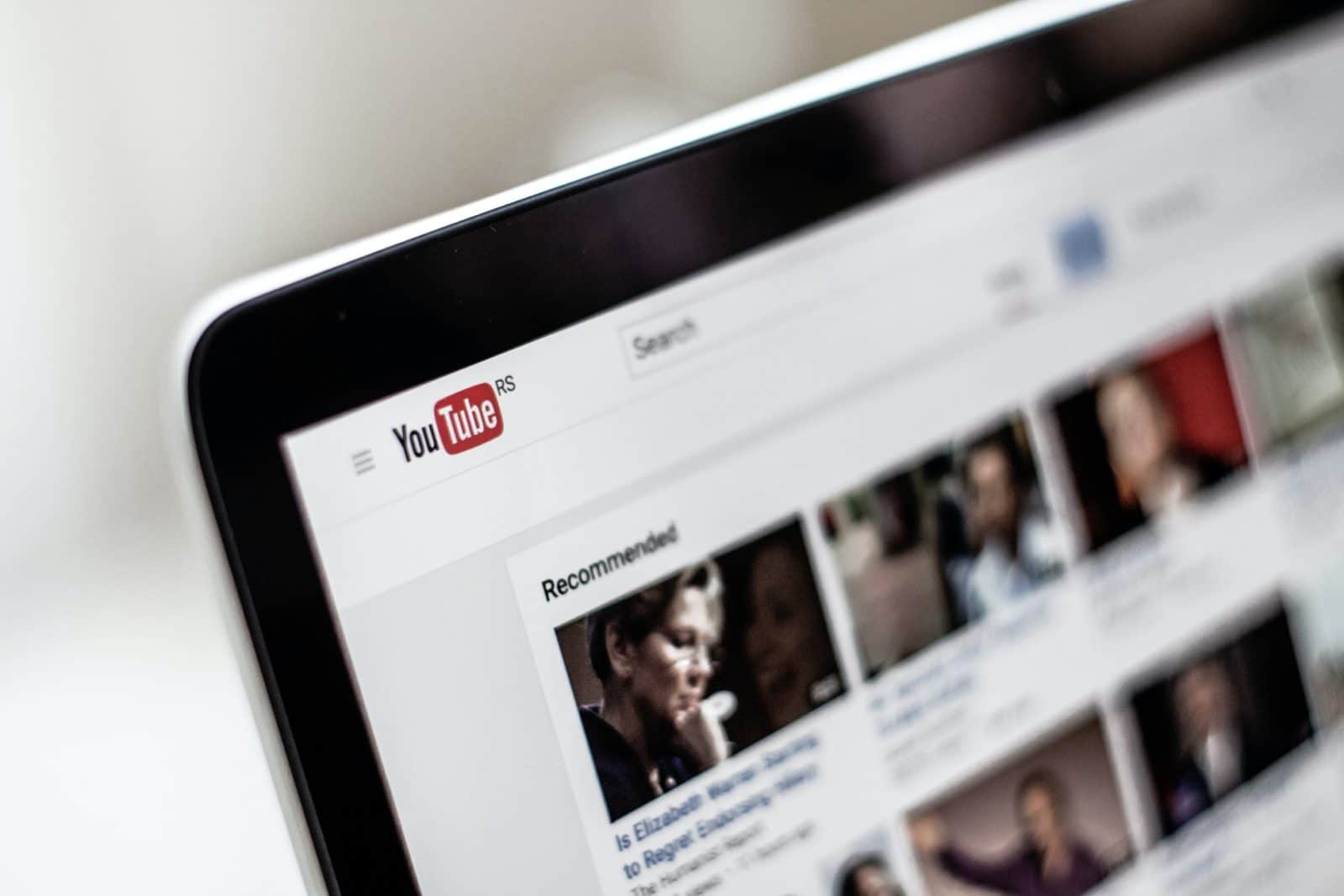
現在新しくリリースされている「Clipbox +」は、Youtubeから動画をダウンロードすることができません。
YouTubeやその他ダウンロードが禁止されている動画コンテンツ以外は、今まで通りダウンロードすることができます。
また、旧Clipboxに関しても、これまではYoutubeをダウンロードすることができましたが、現在はダウンロードすることができません。
Clipboxは違法なの?

「Clipbox +」および旧「Clipbox」は、違法アプリではありません。
運営会社である兼松グランクス株式会社は、東証1部上場している企業の子会社ですので、安心してダウンロード、利用することができます。
しかし、許可なくYouTube動画をダウンロードした場合は、YouTubeの「規約違反」となりますのでご注意下さい。
また、違法でアップロードされた音楽や映画を違法と知りながらダウンロードした場合は、違法となります。
個人的に利用する目的であっても、「海賊版」について、それが販売または有料配信されている音楽や映像であることと、違法配信されたものであることの両方を知りながら、自分のパソコンなどに録音または録画(ダウンロード)した場合には、刑罰として、「2年以下の懲役または200万円以下の罰金(またはその両方)」が科されることになりました。
政府広報オンラインhttps://www.gov-online.go.jp/useful/article/200908/2.html
違反した場合、「10年以下の懲役若しくは1000万円以下の罰金またはその両方」の刑罰の対象となりますので、「Clipbox」を利用する際は、動画のダウンロードの取り扱いに十分に気をつけましょう。

Clipboxが保存できる動画サイト

ダウンロード対応サイトを確認
Clipboxは全てのサイトからのダウンロードに対応しているわけではありません。
そもそもClipboxによるダウンロードに対応していないサイトもありますので、確認してみてください。
| 対応しているサイト | 対応していないサイト |
| YouTube | |
| Vimeo | |
| ニコニコ動画 | |
| Dailymotion | |
| Veoh |
Clipboxの使い方
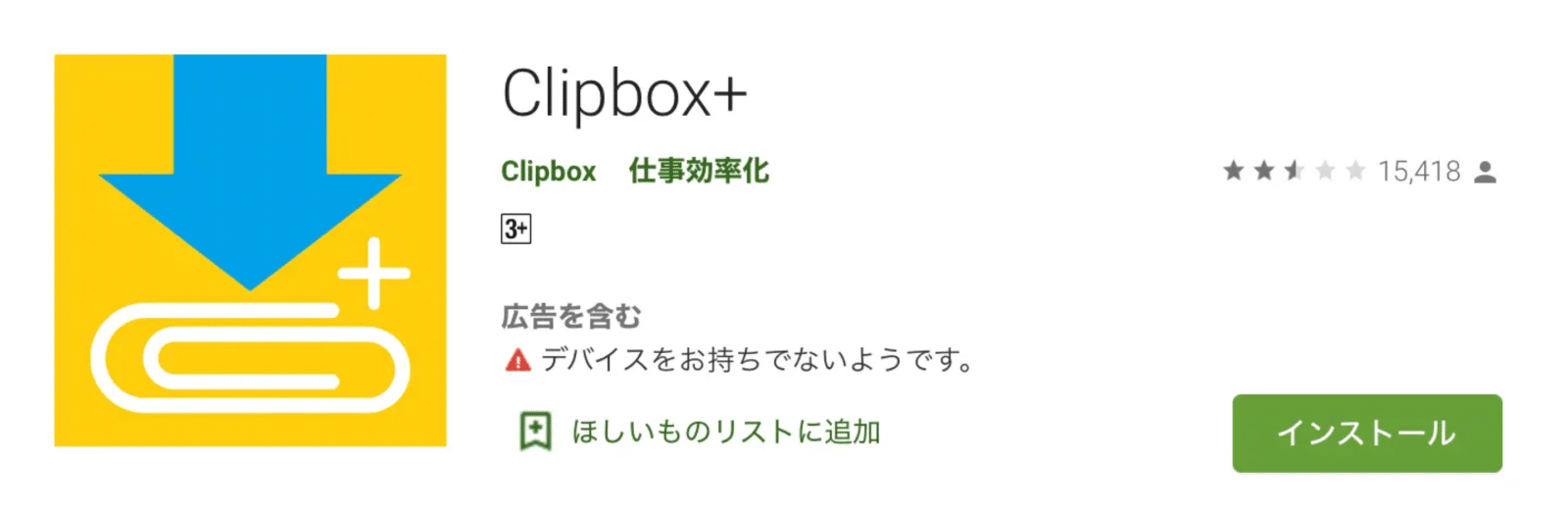
動画をダウンロードする方法
冒頭でも紹介しましたが、ここではClipboxで動画を保存する方法について解説していきます!
Clipboxが人気な理由の一つは、この動画を保存することができる機能にありますので、要チェックです!
- Clipboxのホーム画面から「サーチ」をタップ
- ブラウザをタップ
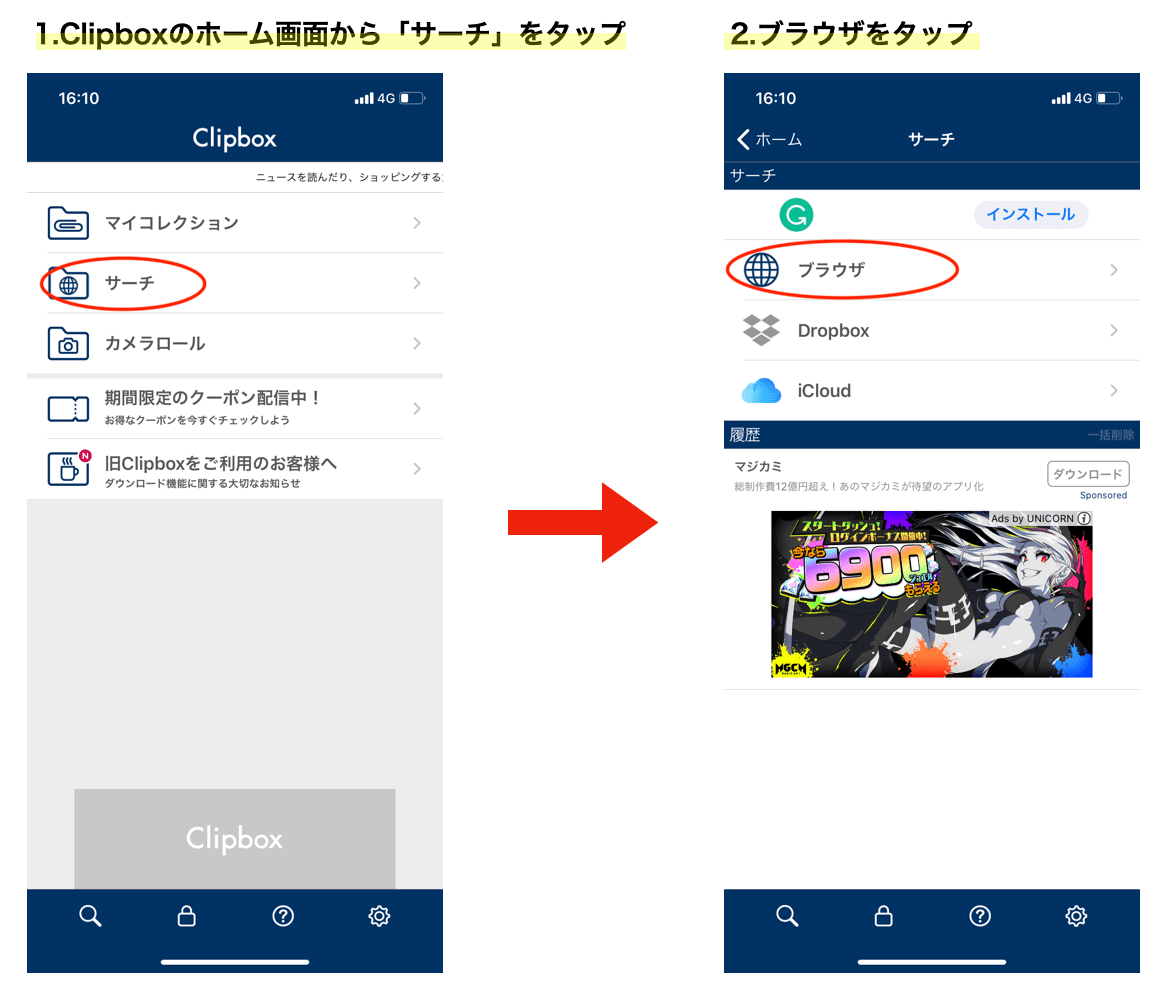
3.ブラウザ検索で保存したい動画を探して再生
4.画面した中央の「+」ボタンをタップ
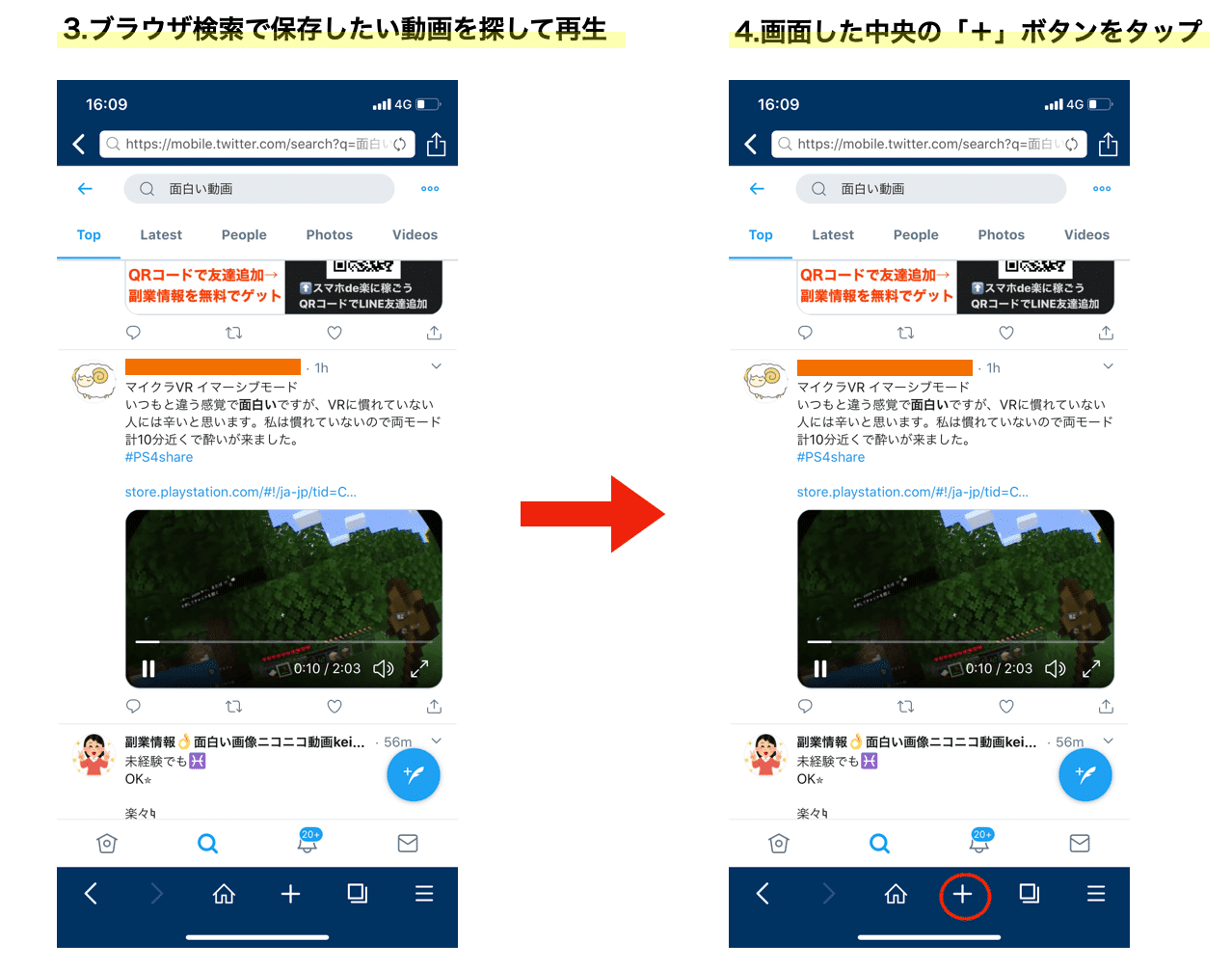
5.「Are you ok?」をタップ
6.「Really?」をタップ

7.ファイル名と保存先を指定して「OK」をタップ
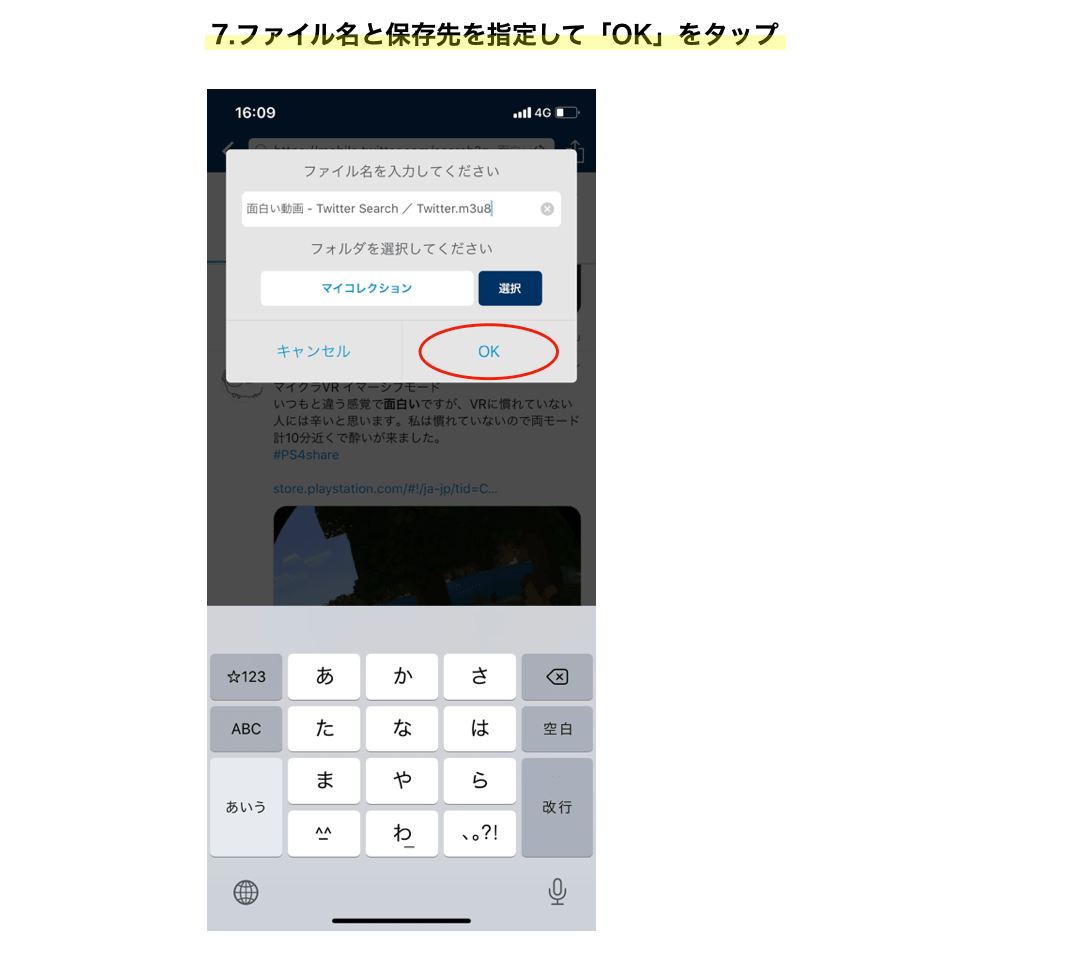
画像をダウンロードする方法
1.Clipboxのホーム画面から「サーチ」をタップ
2.ブラウザをタップ
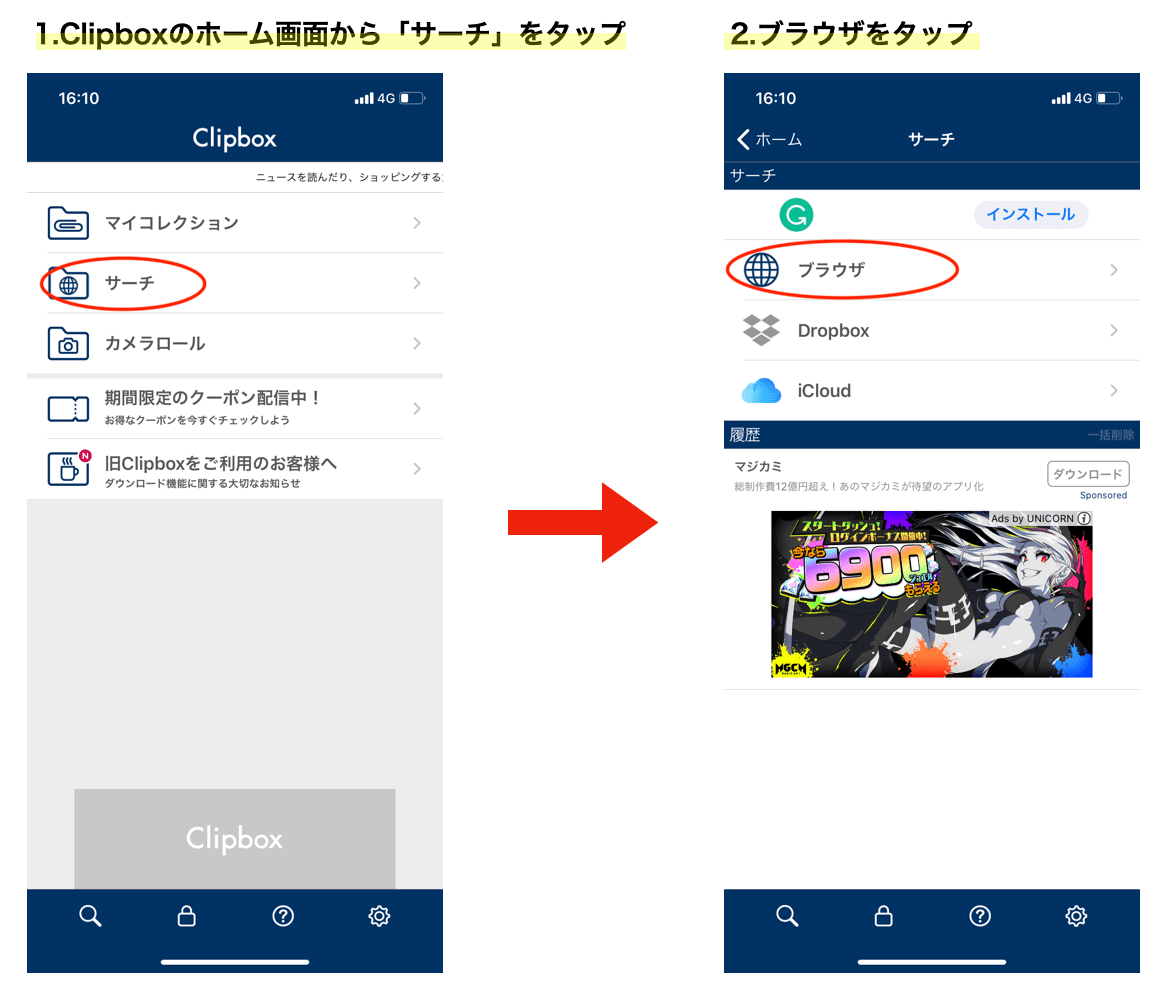
3.ブラウザ検索で保存したい画像を探す
4.画像を長押ししてメニューを開き、「ファイル」をタップ
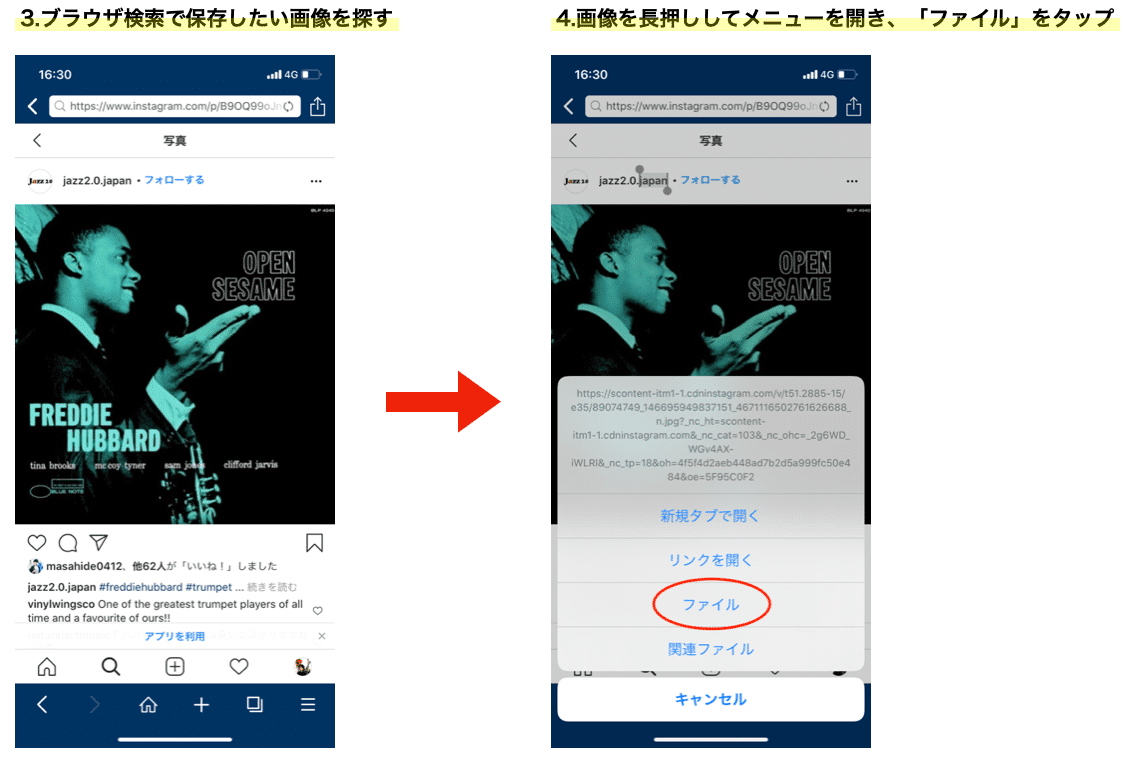
5.ファイル名と保存先を指定して「OK」をタップ
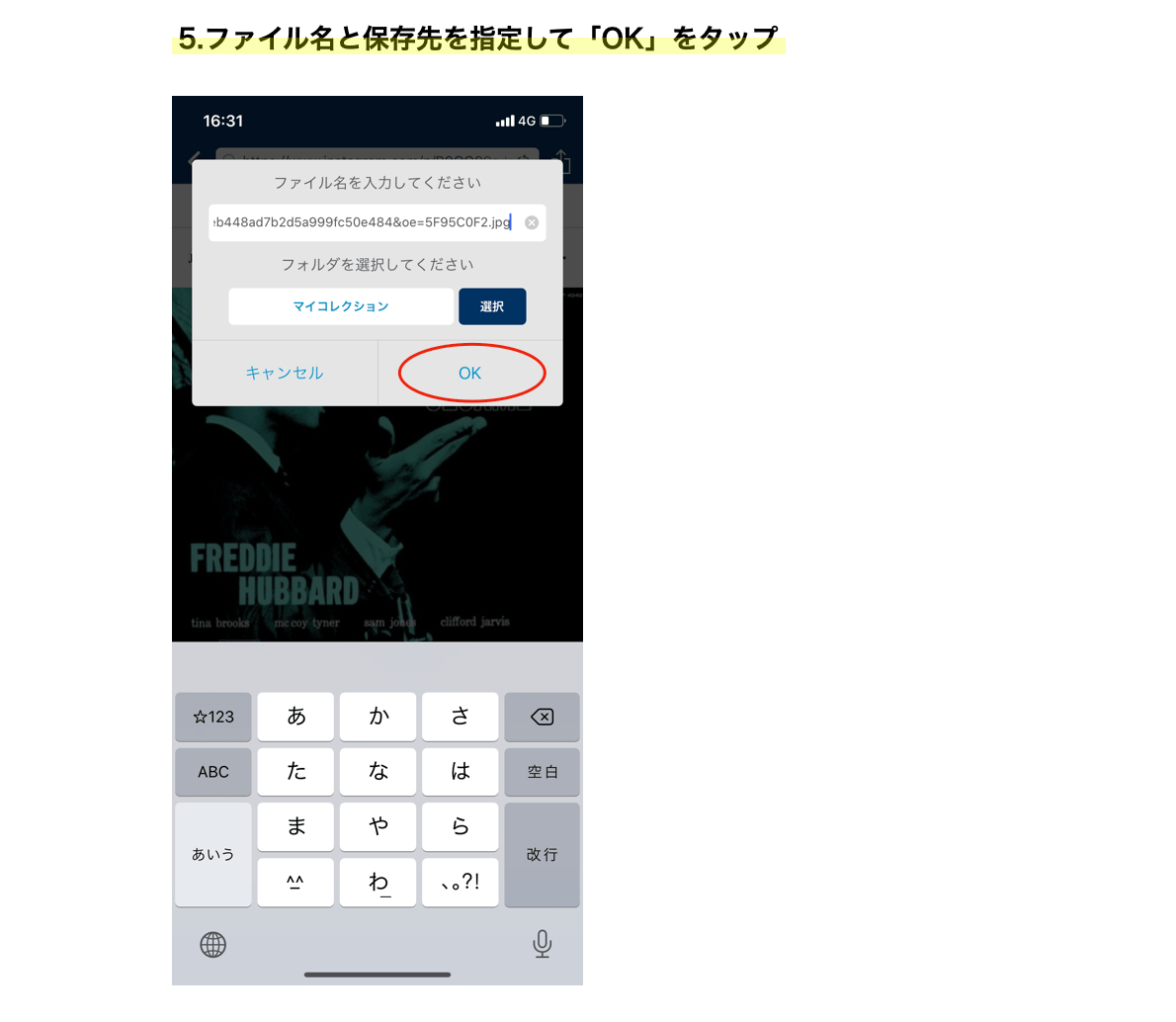
動画を音声に変換する方法
1.画面右上の「Action」ボタンをタップして、音声ファイルに変換したい動画ファイルを選択する
2.画面下のメニューの2ページ目にある「カメラ)→(音符)」のボタンをタップ
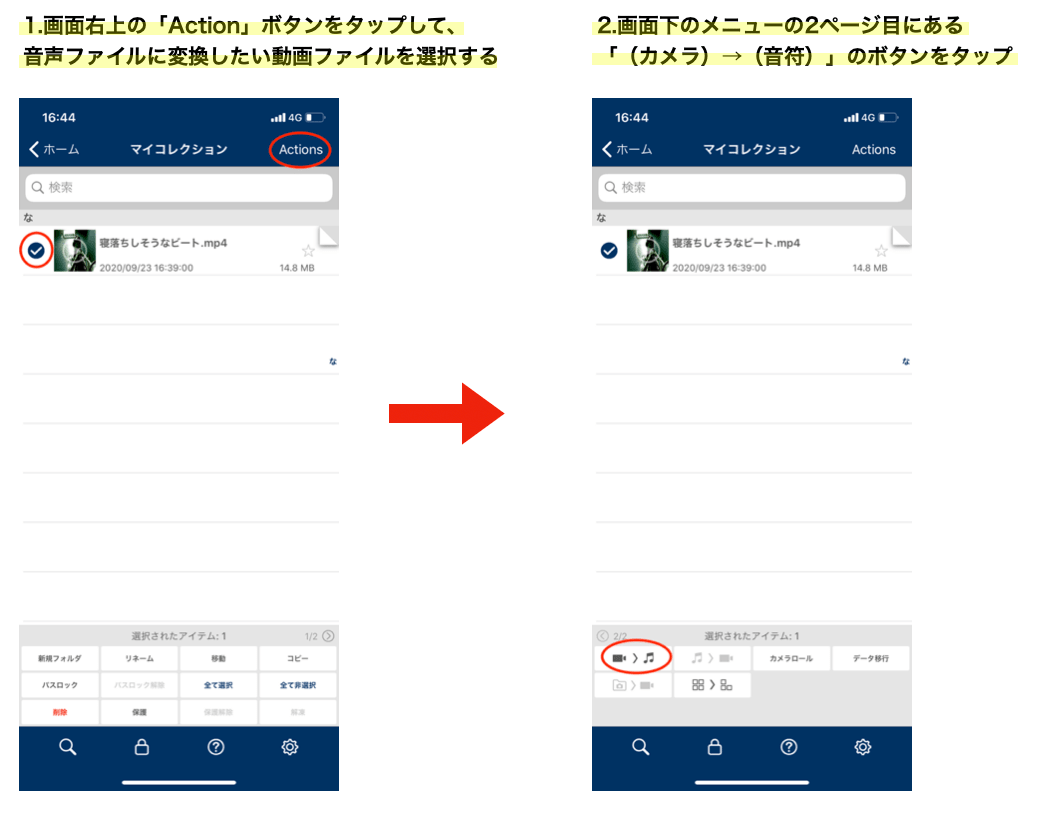
3.「拡張子を変更しますか?」という確認画面が出るので、「変更する」をタップ
4.完了
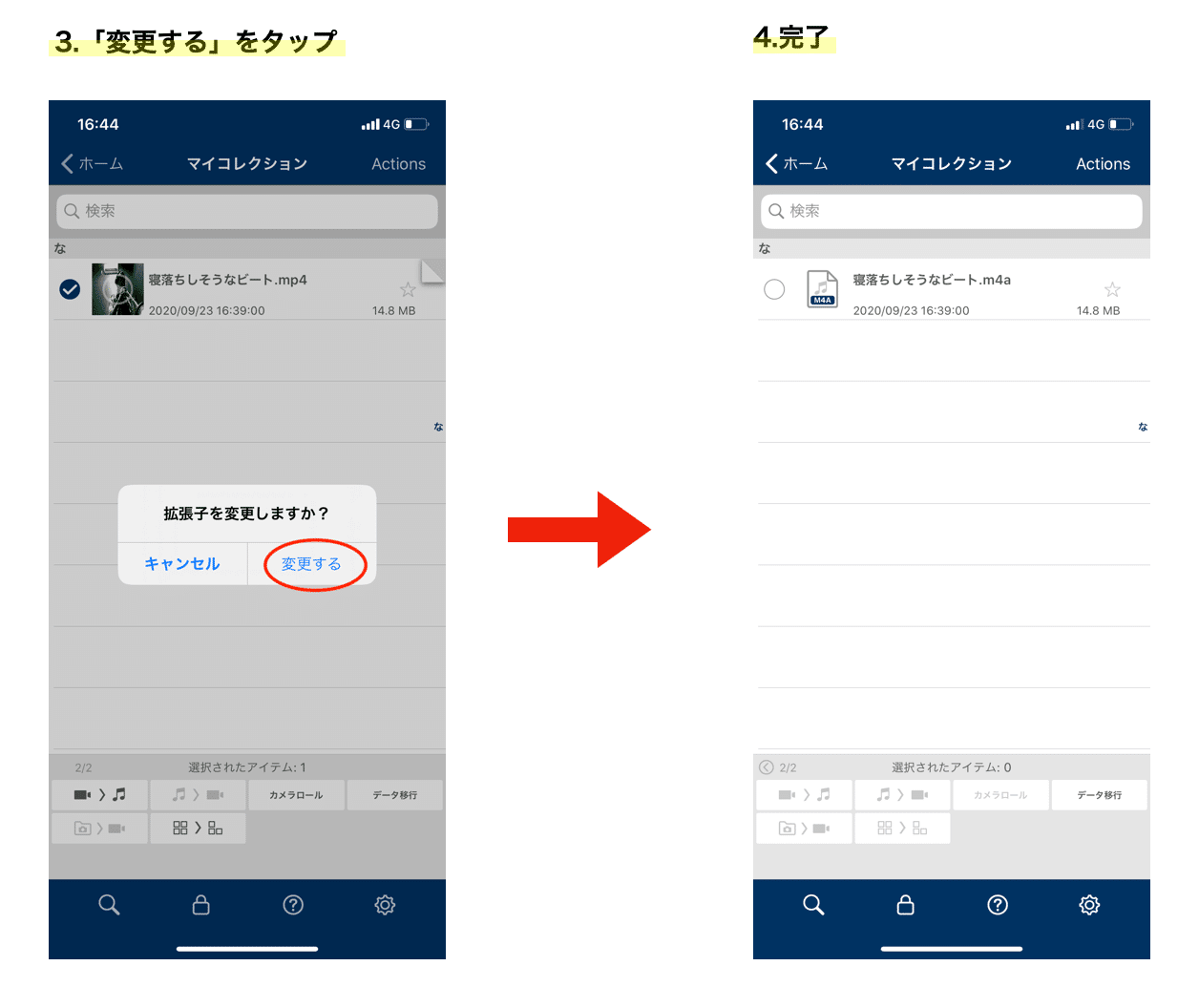
反対に音声ファイルを動画ファイルに変更することもできます。
同じ手順で「(□が4つ)→(□が3つ)」のアイコンをタップしても、動画ファイルを音声ファイルに変換することができます。
この方法では、容量が小さくなる代わりに、もとに戻すことができなくなるのでご注意ください。
ファイルの管理
フォルダの作成
1.「Action」ボタンのメニューから「新規フォルダ」をタップ
2.フォルダ名を入力して「作成する」をタップ
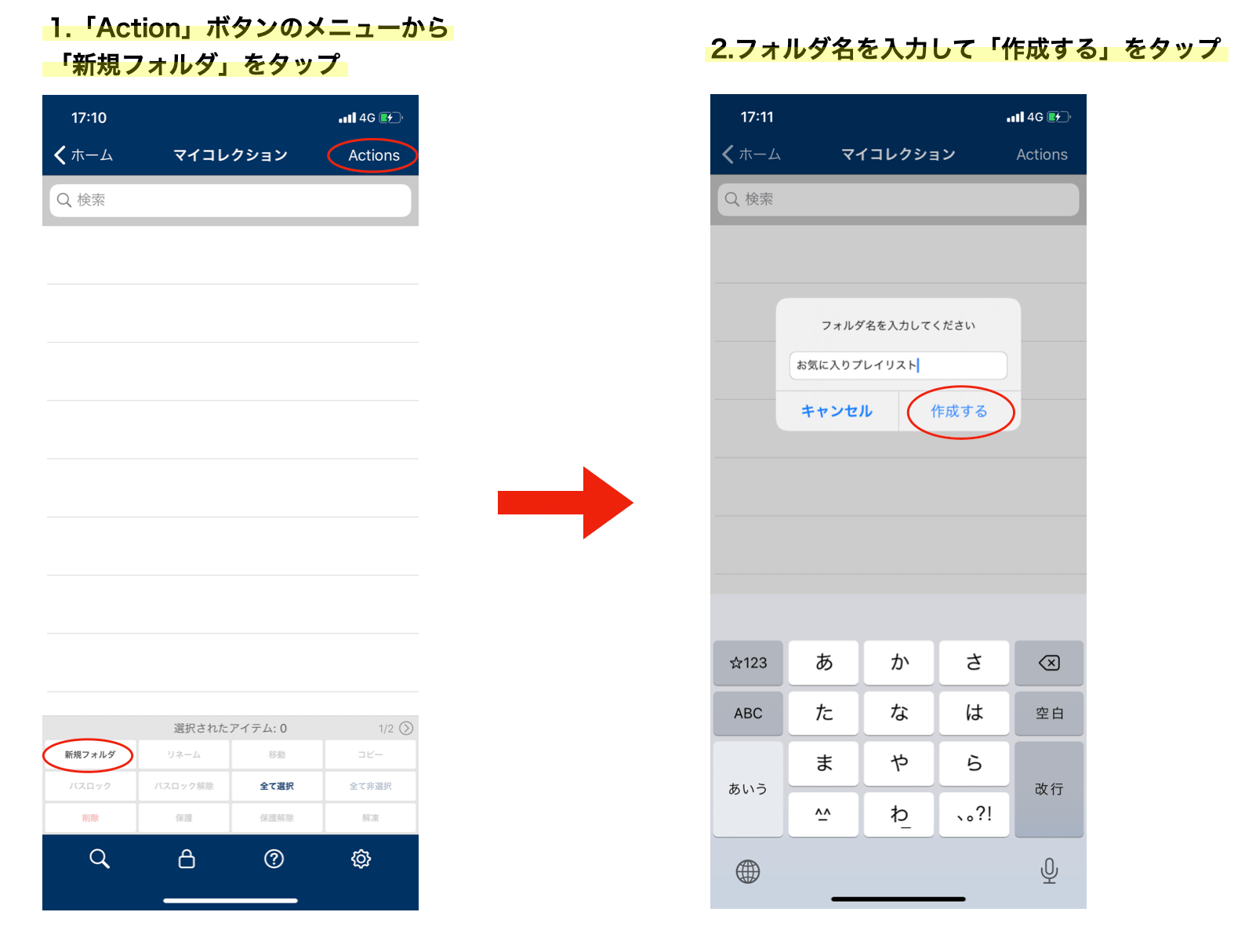
3.「Action」ボタンでファイルに入れたい動画やデータを選択して「移動」をすることで、ファイルに入れたり出したりすることができます。
フォルダを利用して好きな音楽や動画のプレイリストを作ったり、ジャンル別に分類したりすることができます。
パスロック
パスロックをかけたファイルは、パスワードを入力しなければ見ることができなくなります。
1.「Action」ボタンからパスロックをかけたいフォルダを選択して「パスロック」をタップ
2.ロックがかかった状態だとフォルダが表示されなくなります
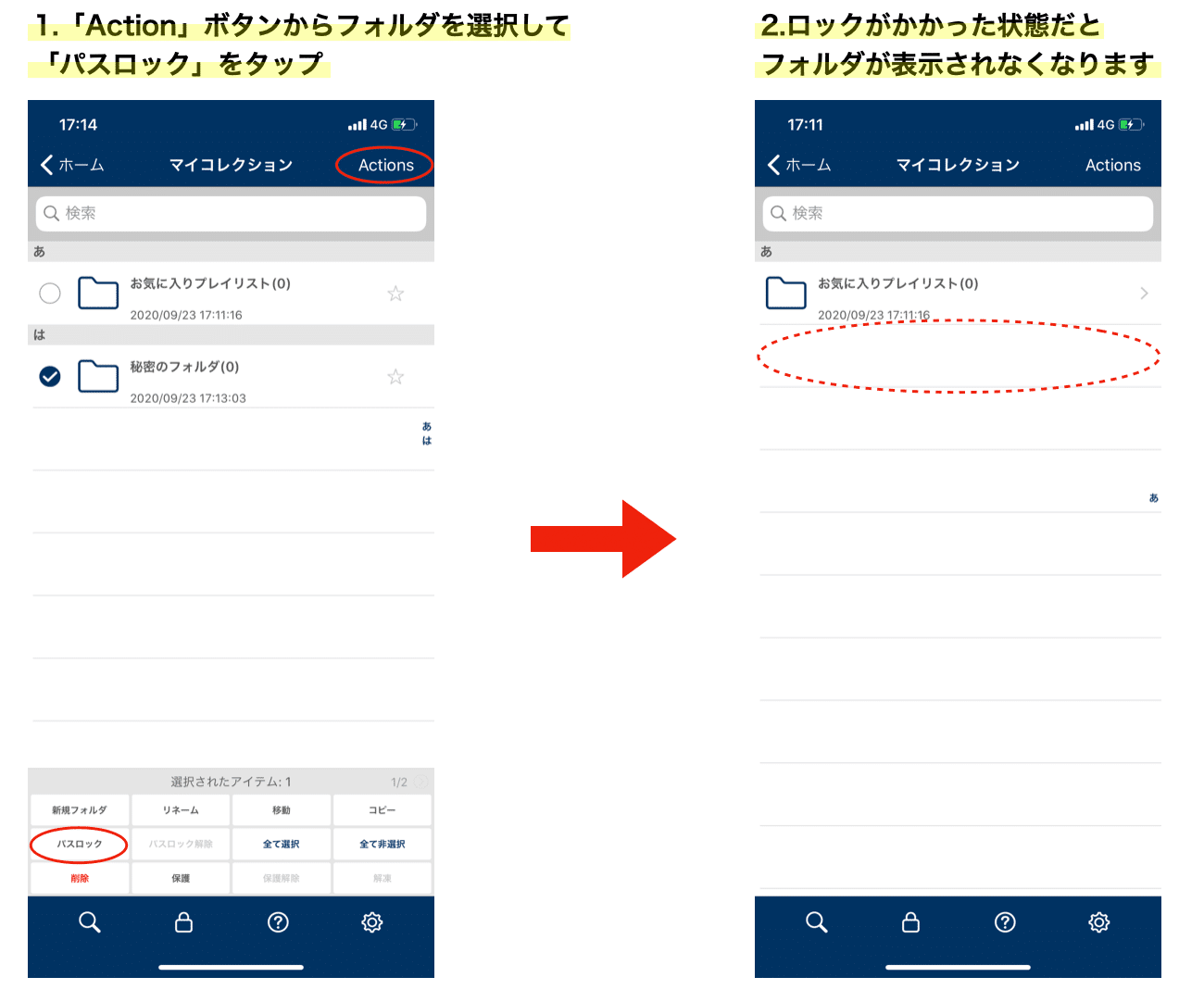
3.画面下の「鍵マーク」をタップしてパスワードを入力することでロックを解除することができます
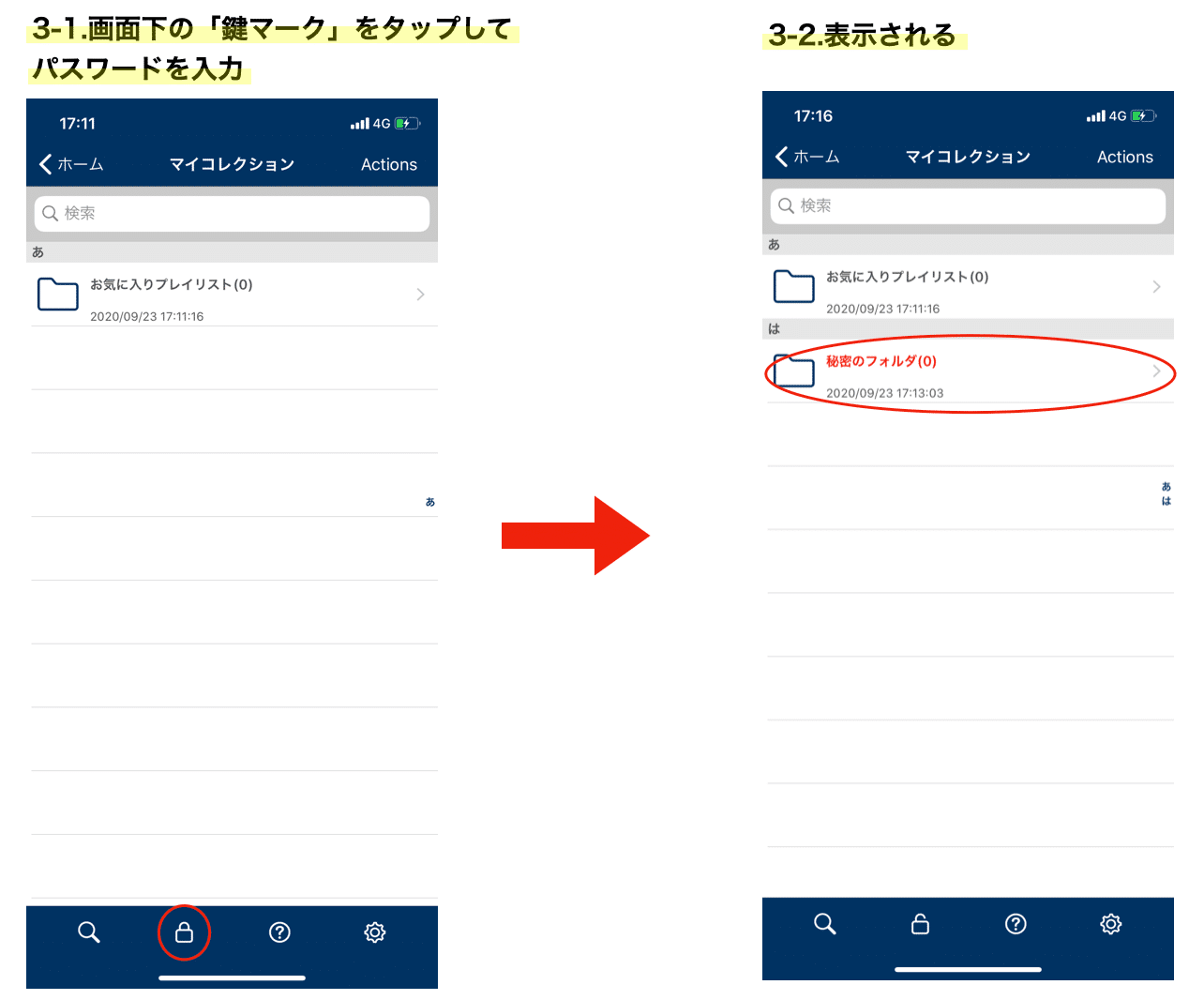
ファイルを保護する
ファイルを保護することで、間違って削除を押してしまっても、削除されなくなります。
1.「Action」から保護したいファイルを選択
2.画面下メニューの「保護」をタップ
3.保護されたファイルには盾マークがつきます
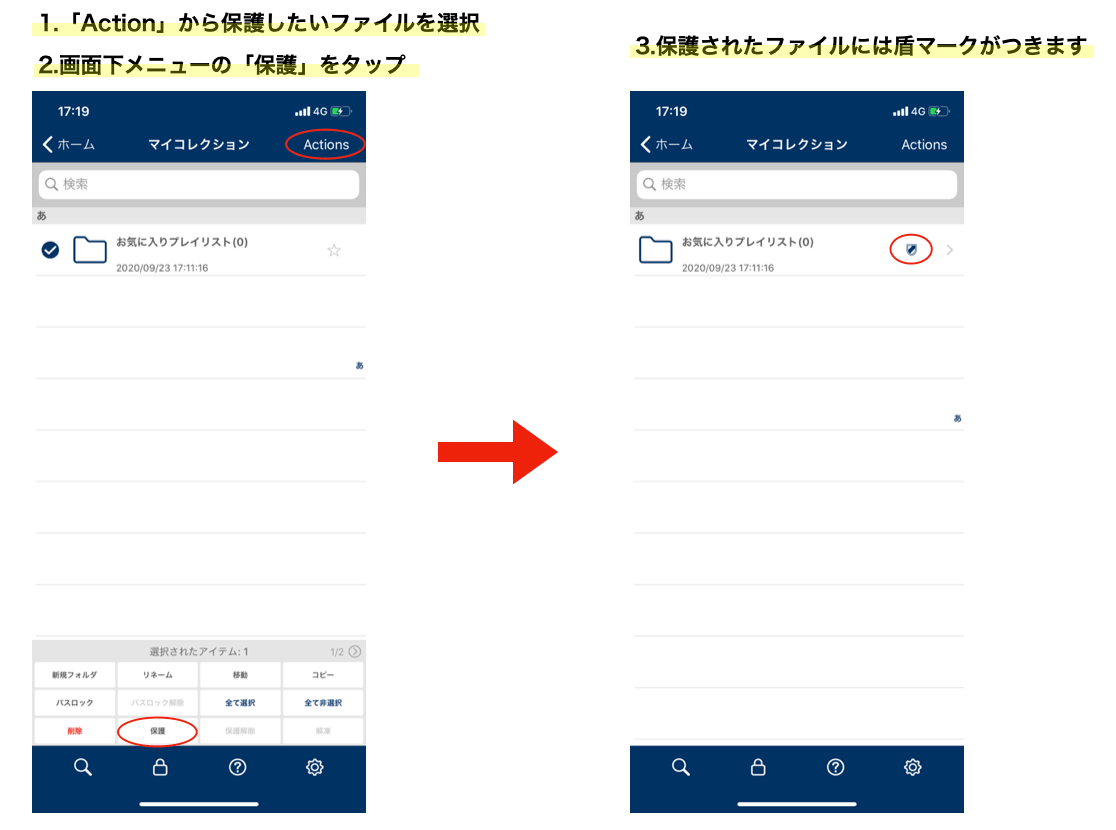
ファイルを並べ替える
1.画面右下の「歯車アイコン」をタップ
2.「ファイルソート」から並び方を選択
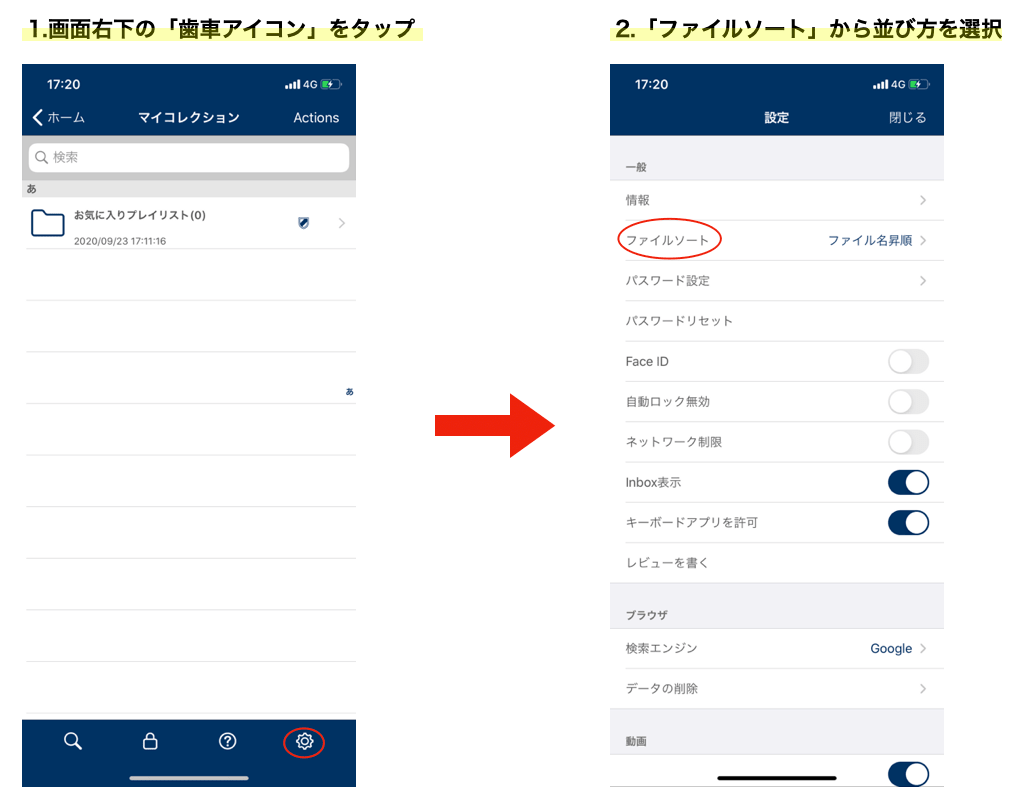
デフォルトでは「ファイル名昇順」になっていますが、「日付」「ファイルサイズ」「ファイル形式」「お気に入り」で並べ替えることができます。
バックグラウンド再生
Clipboxでは、音声ファイルのみバックグラウンド再生に対応しています。
動画をバックグラウンド再生したい場合、音声ファイルに変換することでバックグラウンド再生をすることができるようになります。
zipファイルを解凍
1.解凍したいzipファイルをタップ
2.「解凍しますか?」という確認画面が出るので「解凍する」をタップ
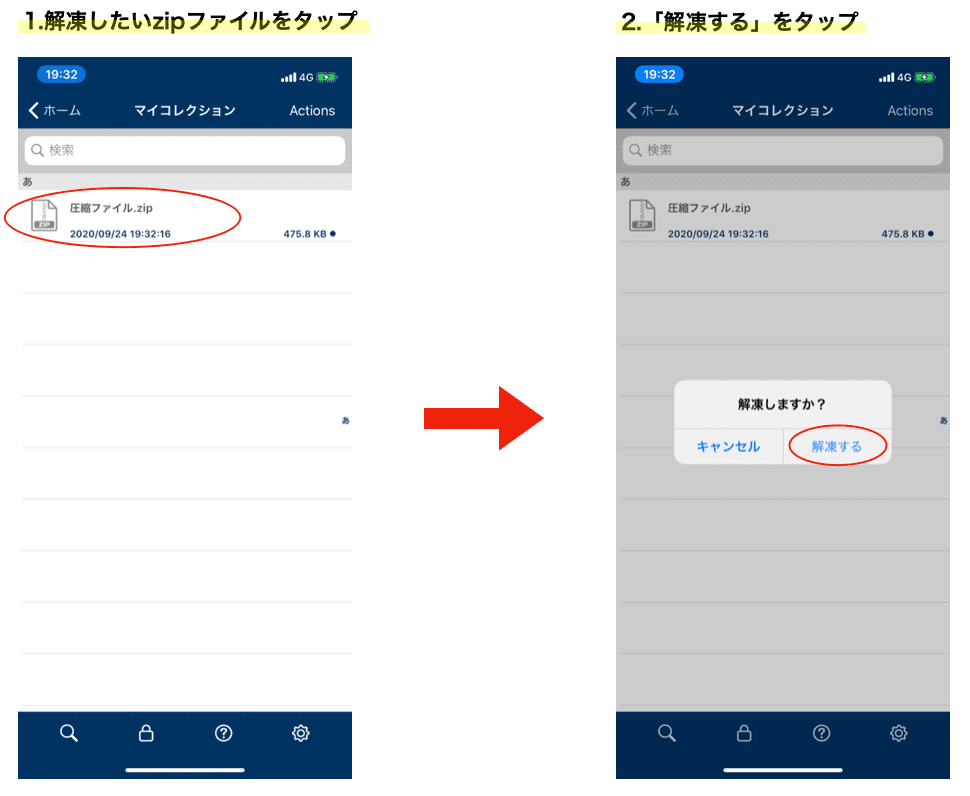
これを利用することで、ギガファイル便で送られてきた動画ファイルを解凍したり、zipファイルになっている漫画をダウンロードして読んだりすることがスマホだけでできます。
カメラロールに保存する方法
1.「Action」から、カメラロールに保存したいファイルを選択
2.画面下メニューの2ページ目にある「カメラロール」をタップ
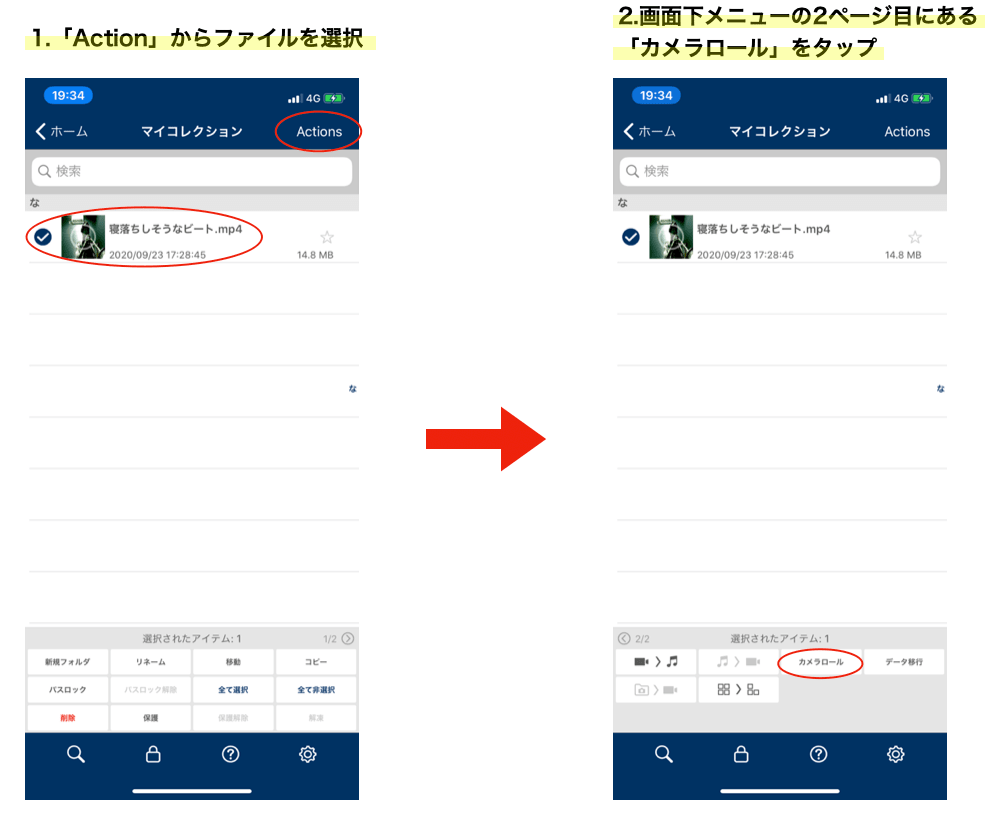
倍速再生、スロー再生
1.動画再生画面で右上の「設定ボタン」をタップ
2.「再生速度」をタップして、好きな速度を選んで完了をタップ
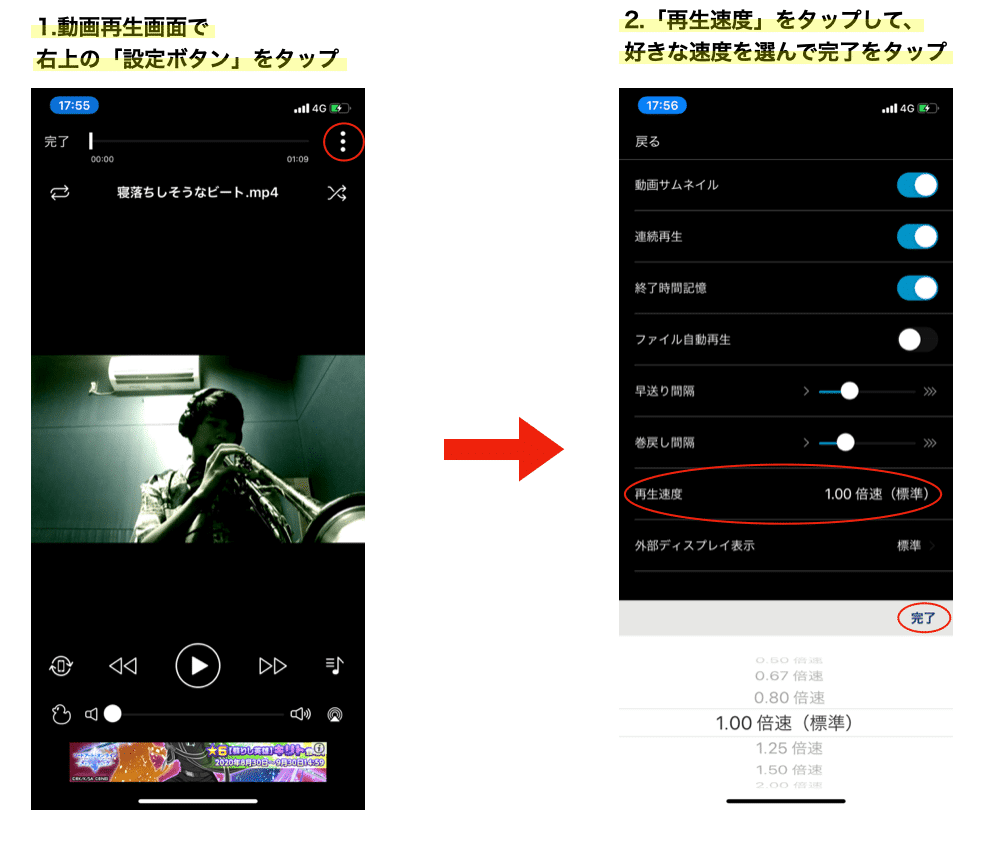
0.5倍速から2倍速まで調節できます。
スロー再生してダンスの練習をしたり、倍速再生で講義動画を一気に見たり、といった使い方ができます。
スリープタイマーの設定方法
1.音楽再生画面の左下の「タイマー」アイコンをタップ
2.タイマーに表示されている分数経つと、自動で音楽がとまります。
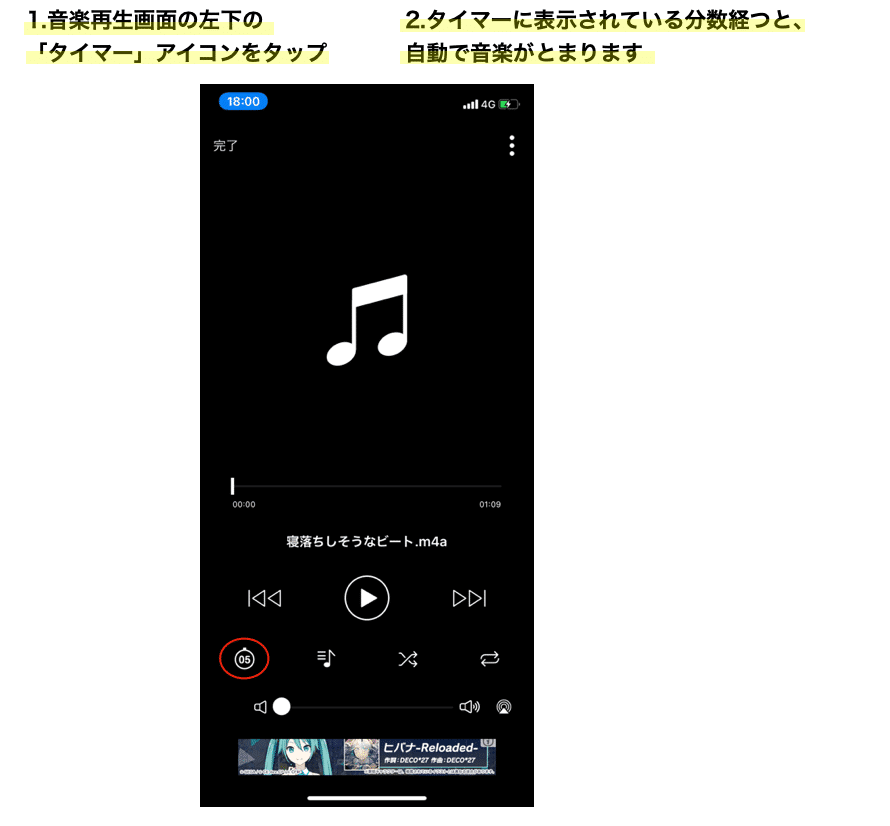
3.画面右上の「設定」ボタンから「タイマー設定」でタイマーの時間を設定できます。
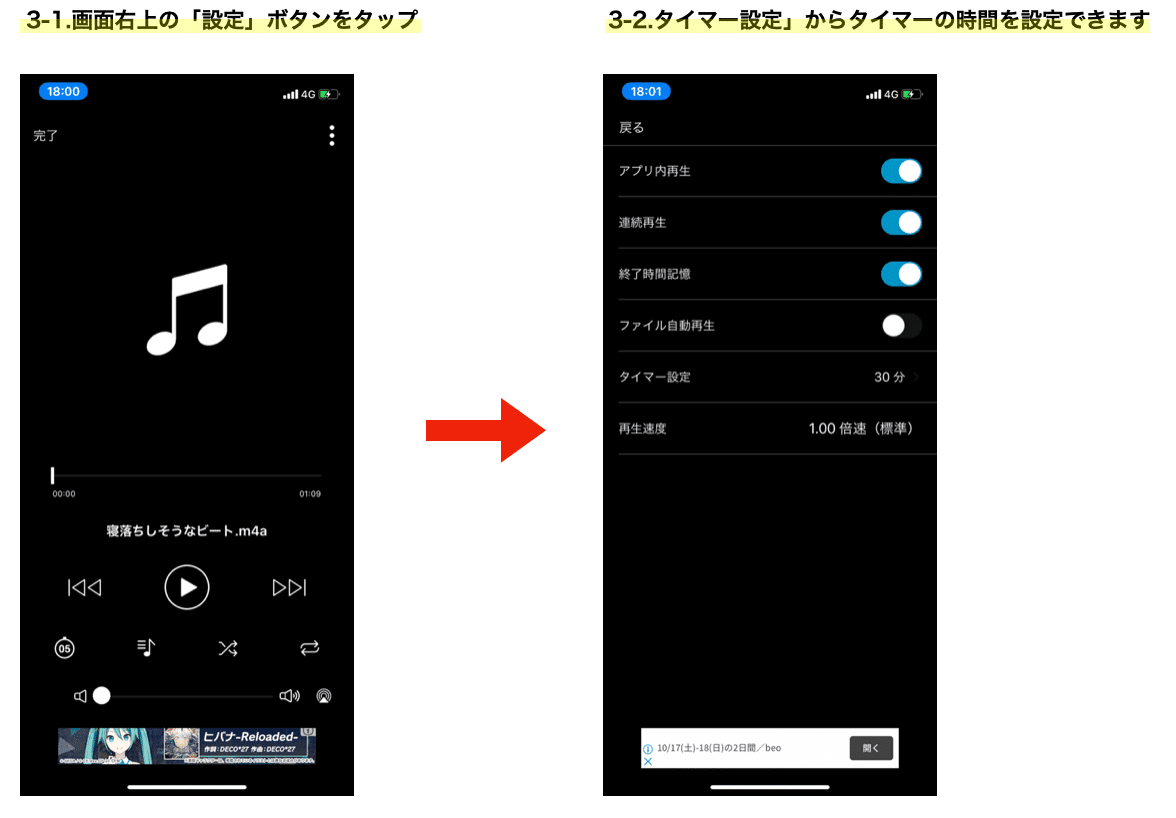
音楽を聴きながら寝たいときなどに、バッテリーを節約することができます。
動画の保存ができないときは?
動画を”再生”する
動画が再生状態になっていないとダウンロードできない場合があります。
動画を少しだけでも再生してから、ダウンロードしてみてください。
アップデートを確認する
Clipboxのアプリ自体の不具合で動画が保存できないという可能性もあります。
その場合、不具合を修正するアップデートが配信されている場合があるので、アップデートが最新の状態かどうか確認してみましょう。
Cookieを削除する
Cookieとは、今までの閲覧履歴やログイン情報などを保存しておく仕組みのことです。
Cookieに溜まった情報を消去することで、動画が保存できるようになることがあります。
スマホ、アプリを再起動する
スマホやアプリは、今自分が操作していること以外にも裏でいろいろな処理をしています。
アプリやスマホを再起動して様々な処理を一旦リセットすると、動画が保存できるようになることがあります。
カスタマーサポートに連絡する
上記の対策を試してもどうしても動画がダウンロードできない場合はカスタマーサポートに問い合わせてみましょう。
代わりに使えるアプリ
キングボックス
Kingboxは、旧Clipboxアプリの配信停止に伴って、同じ会社がリリースしたアプリです。
機能も使い方も旧Clipboxとほぼ同じで、Youtube動画をダウンロードすることもできます。
むしろ、アプリ内再生などの新機能が搭載されているので、グレードアップしているように思います。
今回の対応に伴い、旧Clipboxと同等の機能を有したアプリ「Kingbox.(キングボックス)」をご案内させていただきます。
当該アプリは、旧Clipboxの全機能を網羅しているのはもちろん、画面の最適化やアプリ内再生(音楽を再生しながらアプリ内操作が可能)も実装されており、今後はダウンロードの高速化、編集機能の強化も予定しています。
【重要】iOS版 旧Clipboxのダウンロード機能に関する大切なお知らせ https://clipbox-official.com/infos/index/dd87b
今後はダウンロードの高速化、編集機能の強化も予定しているとのことで、Clipboxからデータの移行もできるので、前からのClipboxユーザーにもおすすめです。
まとめ
いかがだったでしょうか。
Clipboxを上手く使ってオフライン環境でも動画や音楽を楽しみましょう!
もし、音楽をより楽しみたいという方は、こちらの記事でおすすめの音楽アプリについて紹介していますので是非チェックしてみて下さい。
それではまたお会いしましょう!
Jazz2.0編集部の濱田でした!